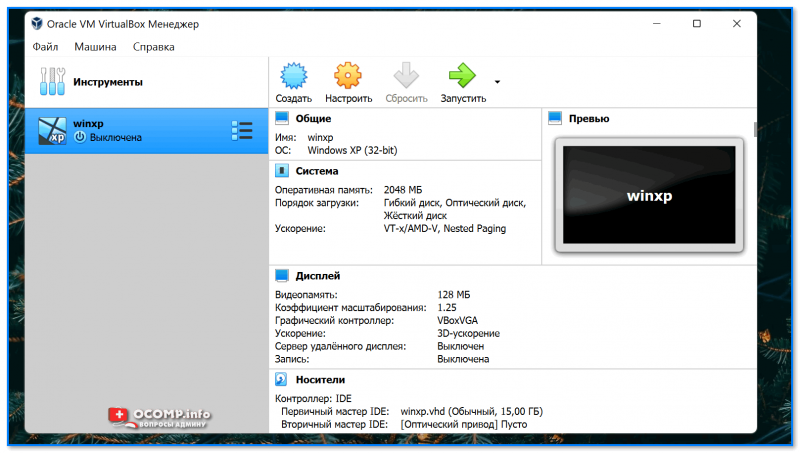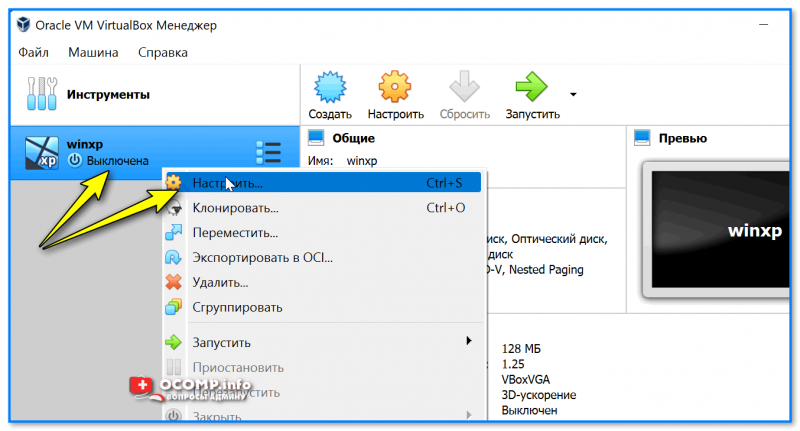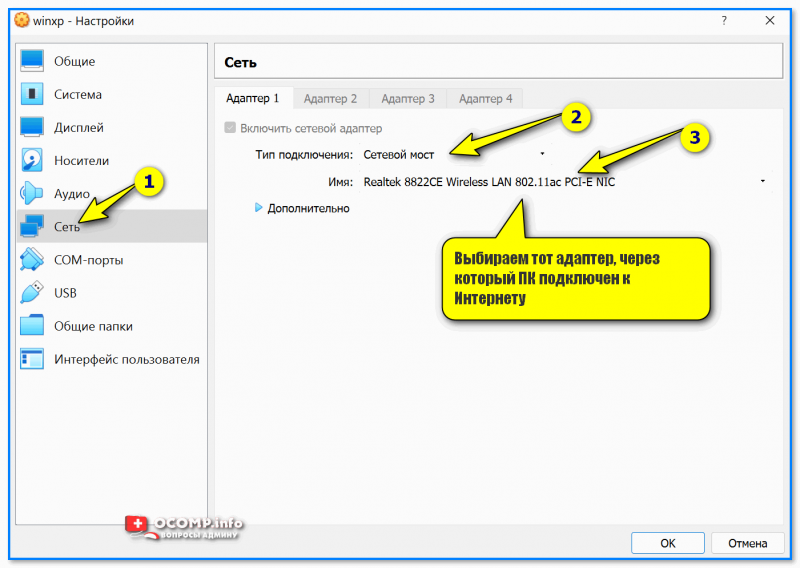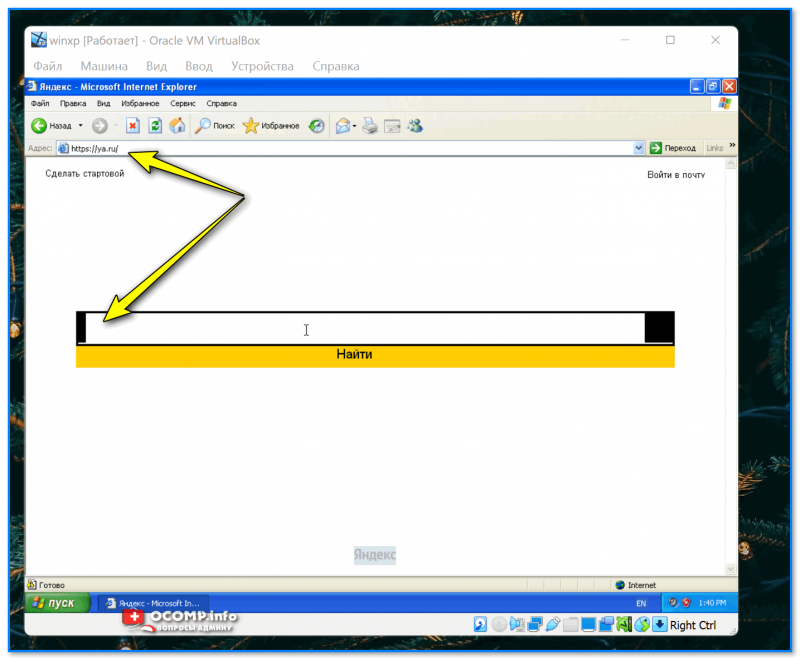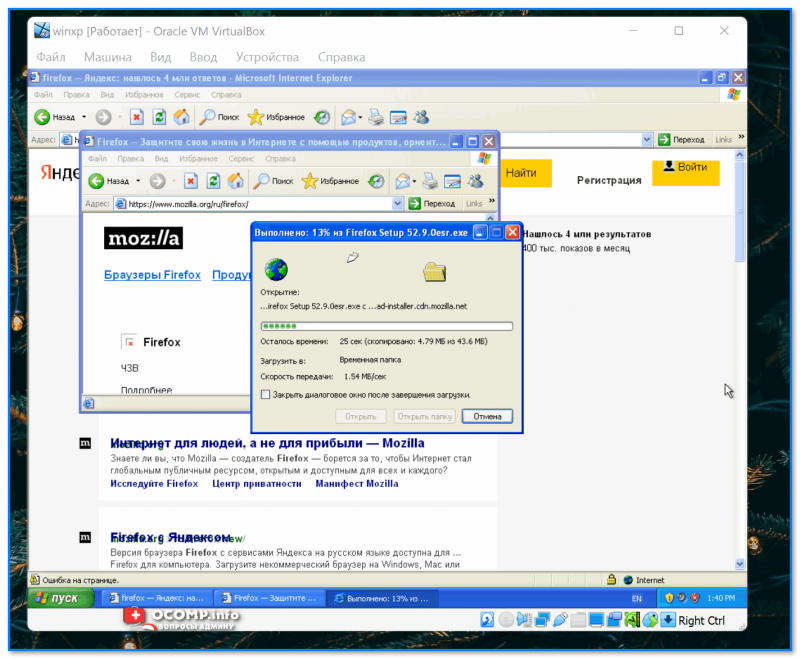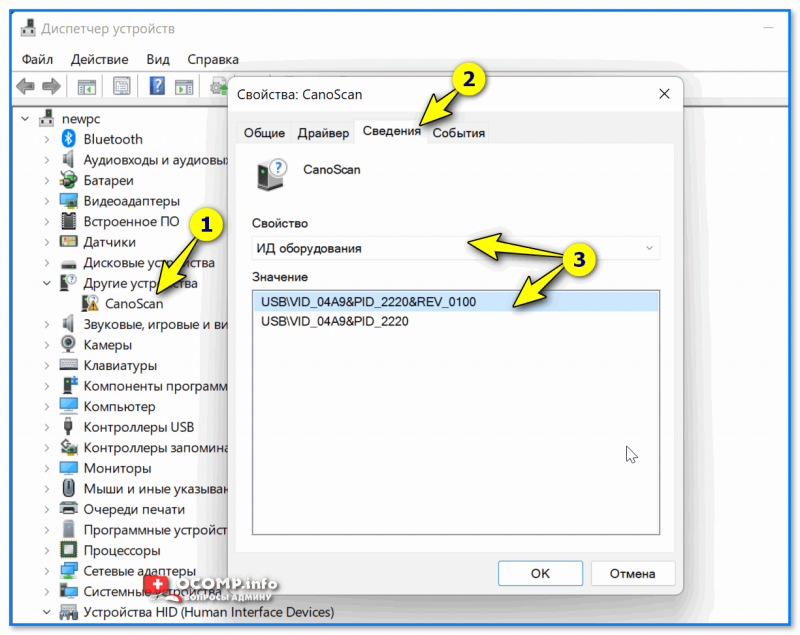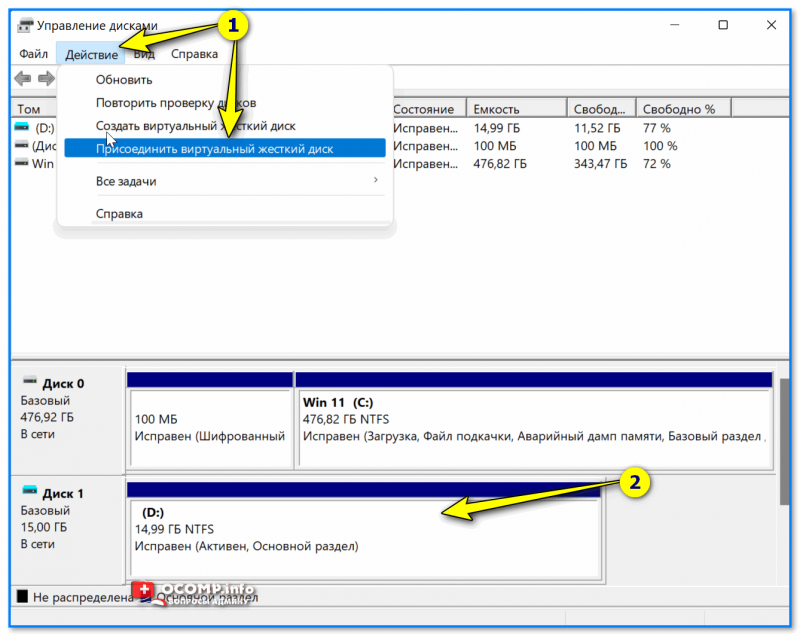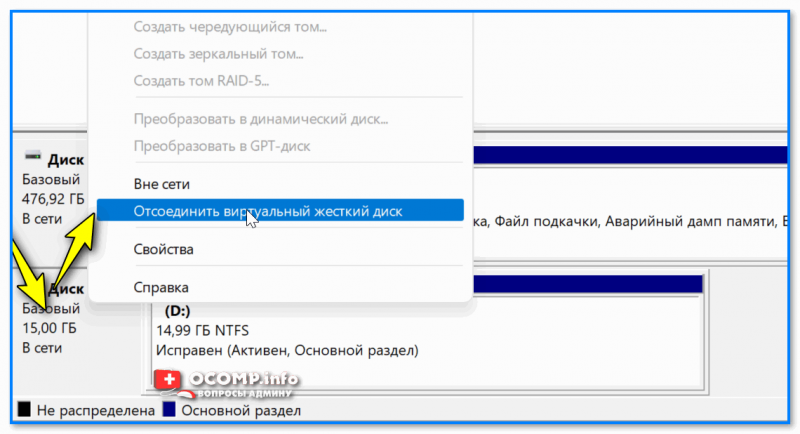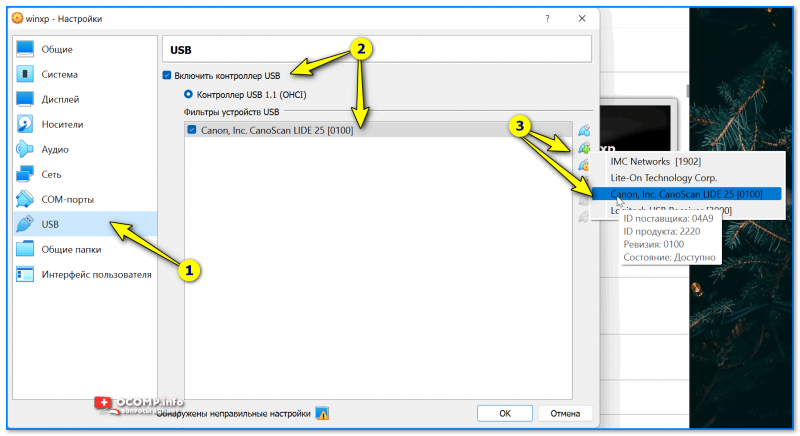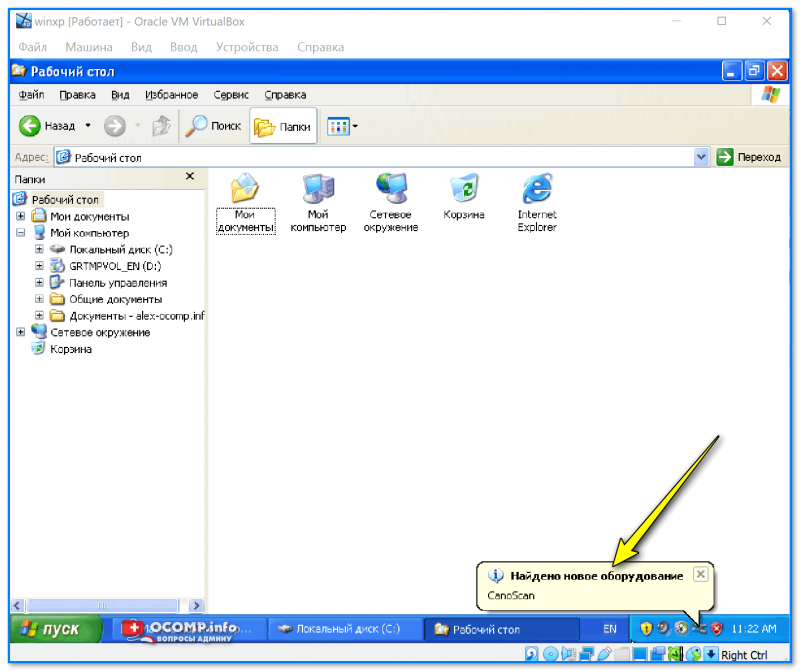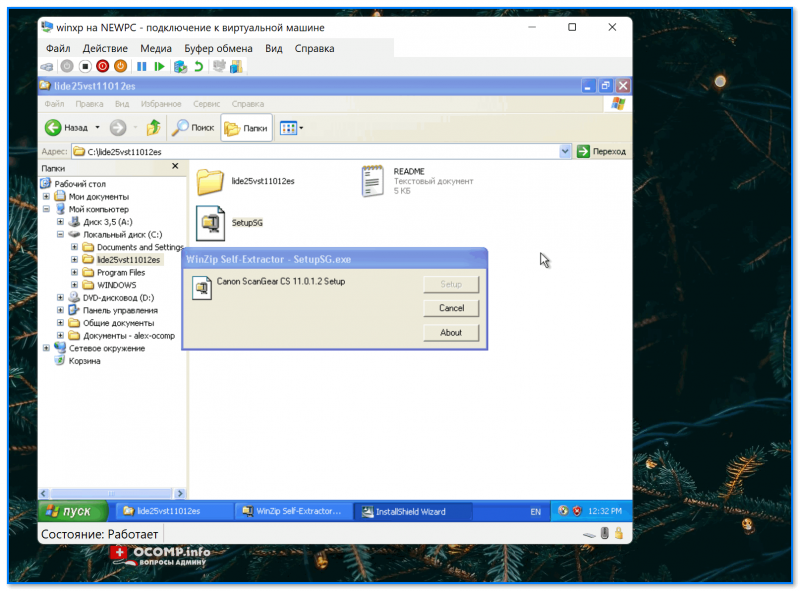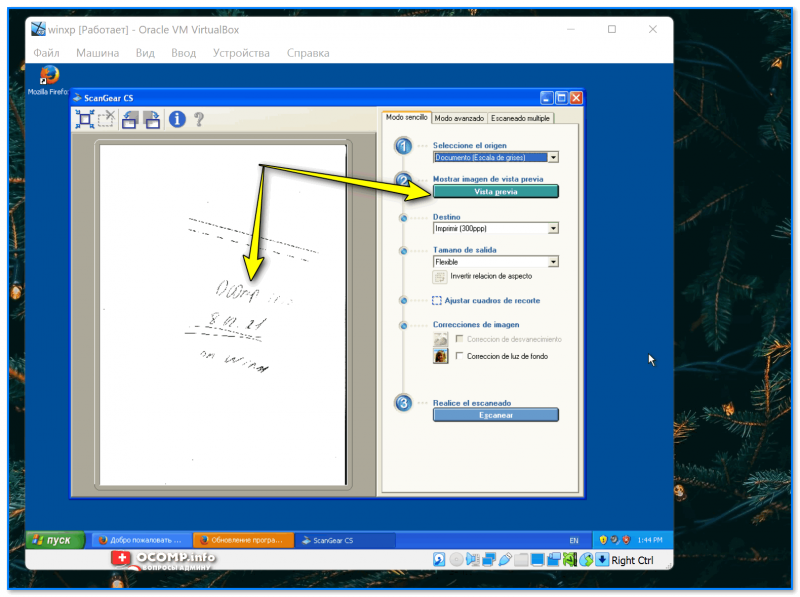Как подключить старый принтер к компьютеру
Как подключить старый принтер LPT к USB
На самом деле старые модели известных брэндов прекрасно стыкуются с современными ПК на Vista и 7 по самому обычному кабелю-переходнику LPT-USB (300 руб примерно). Драйвера старых известных брэндов уже встроены в современные операционные системы и они опознаются и устанавливаются автоматически даже на 64 битные версии, как только Вы подключите оборудование. И конечно оно у Вас печатать не будет, если Вы полезете на форумы и поначитаетесь всякой мути. Нужно произвести всего лишь одну маленькую настройку в свойствах принтера (подходит для большинства старых брэндов). Если ВЫ подцепили кабель и оборудование определилось, то всё у Вас получится. Единственное, если Вы взяли левый кабель, то и определяться будет нечему. Несмотря на высокую цену картриджей для старых моделей принтеров, они многократно окупят себя за счёт перезаправки по сравнению с современными и, скорее всего, переживут новый купленный принтер. А теперь о деле.
Заходим «Пуск», пункт «Настройка», пункт «Принтеры». В появившемся окне находим значок Вашего установившегося принтера. Становимся на него курсором мыши и жмём правую клавишу мыши. В появившемся меню щёлкаем по пункту «Свойства». В появившемся окне «Свойства принтера» переходим на закладку «Дополнительно». Находим кнопку «Обработчик печати» и жмём. В появившемся окне «Обработчик заданий печати» в поле «Тип данных по умолчанию» выбираем вариант «TEXT”. Жмём везде «ОК» и «Применить» и наслаждаемся печатью.
Имейте ввиду, что Вам может быть отказано в изменении параметров, если Вы насовали заданий в принтер. Сначала нужно очистить очередь печати. Для этого щёлкаем перед началом операций по значку принтера и в появившемся окне щелкаем меню «Принтер», пункт «Очистить очередь печати» и ждём, пока все задания удалятся. Для ускорения очистки памяти можно выключить питание принтера и перезагрузить комп перед продолжением настройки.
Подключение старого принтера/сканера (и др. устройств) к Windows 10/11 для которой нет драйвера: как их заставить работать в виртуальной Windows XP/7 (+ проброс USB-портов и Интернета)

Если у вас еще «жива» старая техника (сканеры, принтеры, и т.д.) — то этот пост для вас!
Дело в том, что мне поступает довольно-много вопросов, относительно подключения этой техники к новым компьютерам с Windows 10/11 (разумеется, как назло, эти ОС ее не поддерживают, и драйвера производители не перевыпускают). Проблема!
В общем-то, разбирая подобные вопросы, решил на простом примере показать, как мне удалось «заставить» работать старенький сканер Canon Lide 25 (ему лет 15 уже. ) в виртуальной Windows XP/7 (для которой есть и драйверы, и ПО). Наверняка, у вас будет свое оборудование — но все шаги будут аналогичны! Думаю, справитесь! 😉
Итак, пойду по порядку.
Проброс Интернета и подкл. USB-устройств из основной в виртуальную Windows
ШАГ 1: выбор виртуальной машины
Для решения текущей задачи я остановился на 📌Oracle VM VirtualBox. Почему?
Oracle VM VirtualBox
ШАГ 2: проброс Интернета
Это нужно для того, чтобы в вашей виртуальной Windows появился доступ к Интернету (а доступ к сети может понадобиться для передачи файлов / загрузки драйверов и т.д.).
Для начала стоит сказать, что ваш реальный компьютер (на котором установлена вирт. машина) должен быть сам подключен к Интернету (а иначе, что расшаривать/пробрасывать-то?). Вероятно, раз вы читаете эту заметку — Интернет у вас есть. 👌
Теперь по делу. Сначала выключаем (закрываем) окно виртуальной машины и открываем ее настройки (достаточно нажать ПКМ по ней в левом меню, см. скрин ниже 👇).
Во вкладке «Сеть» выберите вариант «Сетевой мост» и укажите свой адаптер сети, через который вы подключены к Интернет. В моем случае — ноутбук подключен через Wi-Fi, поэтому был выбран адаптер «. Wireless. « (т.е. беспроводной).
Далее нужно сохранить настройки и запустить виртуальную машину.
Выбираем тот адаптер, через который ПК подключен к Интернету
Собственно, теперь можно что-то искать в сети Интернет прямо в виртуальной Windows XP (например, найти и загрузить драйвер для вашего старого оборудования 😉).
ШАГ 3: поиск драйвера для оборудования, его загрузка и установка в вирт. машину
Теперь можно подключить наш сканер (принтер и пр.) к USB-порту компьютера (я в качестве примера взял старенький сканер Lide 25, ему уже лет 15. наверное). Разумеется, диск с драйвером на него сейчас даже подключить некуда (привод был унесен на раб. место. ).
Чтобы найти драйвер: необходимо открыть 📌диспетчер устройств, затем свойства этого сканера (вероятно, в вашей Windows 10/11 он тоже будет помечен воскл. знаком), перейти во вкладку с его сведениями, и скопировать ИД.
Далее вставить этот ИД в Google — в первых же результатах — наверняка будет найден драйвер (в моем случае был только для Windows XP. Что же, подойдет. 😉).
В рамках этой статьи на поиске и загрузке драйвера не останавливаюсь (этот раздел вам в помощь). Наверное, раз у вас есть оборудование — был и драйвер для старой Windows.
Главное, на этом этапе у вас должен быть установочный файл этого самого драйвера на принтер/сканер/МФУ или на то, что вы собрались подключить к вирт. машине!
Копируем идентификатор оборудования
Проверьте, чтобы вирт. машина на этом этапе была выключена!
Нужно 📌открыть управление дисками и присоединить виртуальный жесткий диск от Oracle VM VirtualBox (на который мы установили Windows XP в первом шаге сей заметки). Если диск подключился — он появится в проводнике.
Далее на него необходимо скопировать драйвер на «наше» старое оборудование.
Присоединить виртуальный жесткий диск
После отсоедините вирт. диск! 👇
Отсоединить вирт. диск
ШАГ 4: проброс подкл. USB-оборудования и его использование
Оборудование (сканер/принтер) на этом этапе должно быть подключено к USB-порту компьютера!
В настройках виртуальной машины найдите вкладку «USB» и добавьте подключенное оборудование (в моем случае это сканер Canon). Он должен быть виден среди подкл. устройств. См. скриншот ниже. 👇
Далее, запустив виртуальную Windows XP (как в мое случае), — вы сразу же заметите, что она «увидела» новое оборудование (и хочет установить драйвер на него).
Найдено новое оборудование
Драйвер должен быть сохранен на диске (мы его туда в шаге 3 добавили 👆) — нужно-то только запустить его установку.
Установка драйвера в ВМ
После установки драйвера — 15-летний сканер ожил и позволил работать с ним в виртуальной машине. См. скрин ниже! 👇
Что в итоге : один раз настроив виртуальную машину — можно легко и быстро пользоваться старым оборудованием* — достал его с полочки, подключил к USB, и распечатал (отсканировал) все что нужно. Затем снова убрал его на полочку, и не создаешь себе «лишние» проблемы. (и траты).
📌Важно!
Несмотря на то, что у меня в заметке «всё расписано относительно просто» — в реальности можно столкнуться с рядом ошибок.
На сим пока всё. Дополнения по теме — приветствуются!
Дополнение.
Виртуальная машина настроена на доступ к сети через сетевой мост, а значит виртуалка будет видна в сети с хостовой машины. В таком случае, если на виртуалку поставить линукс (при условии наличия драйвера для оборудования). Это конечно куда сложнее, но даст в последующим больше возможностей.
Если вкратце, при установке принтера можно настроить сервер принтеров, что в последствии позволит подключить старый принтер по сети и печатать с хостовой или любой другой машины, находящейся в одной сети с хостовой.
Тоже самое можно проделать и со сканером. Через программу sane можно настроить на сканирование по сети, и как и с принтером, в последствии работать напрямую с основной машины, а виртуалка будет только запущена и заходить туда не потребуется. Но настроить это будет все же посложнее, и если речь идет о домашнем использовании, когда надо подключить раз в месяц, а то и пол года, так заморачиваться нет смысла.
Но сетевую печать на принтер, я бы все же рекомендовал настроить, даже если использовать Win XP, можно поставить PDFCreator, сделать сетевым виртуальный pdf принтер, а в программе настроить печать после формирования pdf файла.
Еще дополнение, если на старое устройство есть драйвер для Windows 7, то его можно использовать и на десятке, разве, что может потребоваться отключение проверки цифровых подписей драйверов. Если драйвер поставляется в виде установочного пакета, который проверяет совместимость ОС, то в 90% случаев этот пакет легко распакуется через 7-zip, и тогда прямо через диспетчер устройств можно напрямую указать папку с распакованным драйвером.
Да, Иван, спасибо за дополнение. В некоторых случаях ваш вариант куда удобнее будет.
Сводные таблицы Excel
Современные принтеры и МФУ подключаются к компьютеру кабелем USB. Windows 7 определяет многие модели принтеров и устанавливает стандартные драйверы автоматически. Однако желательно установить драйверы с диска, который идет в комплекте с принтером или МФУ. Для принтеров HP необходимо придерживаться той последовательности, которая приведена в инструкции: сначала установить драйверы, а лишь затем подключить и включить устройство.
Как быть, если вы сохранили старый принтер, у которого есть только порт LPT, а ни в одном из новых компьютеров такого порта уже нет? У меня, например, так и не поднялась рука выбросить HP LaserJet 5L 1996 г. выпуска — при всей своей неторопливости это надежнейший безотказный аппарат, а заправка его обходится почти даром.
Первое решение — все-таки поискать на материнских платах компьютеров коннектор LPT. На некоторых современных материнских платах он есть, просто разъем не выведен на заднюю панель. В документации к материнской плате об этом упоминается обязательно. В таком случае купите и установите в корпус планку с соответствующим разъемом, а шлейф от нее подключите к колодке на материнской плате. Если контроллера LPT на материнской плате действительно нет, нужно приобрести и установить в компьютер плату расширения PCI с портом LPT либо подключить принтер с помощью внешнего адаптера USB-LPT.
Как подключить старый принтер к новому компьютеру
Ставить принтер или МФУ желательно так, как будет удобнее всем заинтересованным лицам. Обычно аппарат располагают поближе к тому рабочему месту, с которого печатают чаще и больше. Скорее всего, к этому компьютеру вы и подключите аппарат кабелем USB. Но подумайте и об остальных работающих. Иногда правильнее взять длинный кабель и вынести общий принтер куда-нибудь на проход. Периодически вставать с кресла полезно для здоровья!
Чаще всего в малом офисе принтер подключают к одному из компьютеров кабелем USB или LPT. Чтобы отправлять документы на печать могли все, нужно на локальном компьютере открыть к такому принтеру общий сетевой доступ.
Настройка сетевого доступа к принтеру
Компьютер с подключенным к нему принтером становится сервером печати, или принт-сервером. Другие узлы сети смогут работать с принтером через него. Остальные компьютеры при настройке по умолчанию должны обнаружить в сети и подключить такой принтер автоматически. Если этого не произошло, на удаленном компьютере откройте окно Устройства и принтеры и нажмите в нем кнопку Установка принтера.
Откроется мастер установки принтера. В его окне щелкните на ссылке Добавить сетевой, беспроводной или Bluetooth-принтер. Начнется поиск доступных принтеров в сети. Далее выберите принтер среди автоматически найденных, либо щелкните на ссылке Нужный принтер отсутствует в списке и выполните обзор сети вручную.
Основная проблема «расшаренного» (от англ. share — делиться) принтера в том, что он доступен, только пока включен соответствующий компьютер. Кроме того, для МФУ общий доступ по сети дается только к его принтеру, но не к сканеру. Чтобы «отвязать» принтер от конкретного компьютера, можно воспользоваться аппаратным принт-сервером. Эти устройства ценой от 50 долларов выпускают многие производители сетевого оборудования.
Принт-сервер является специализированным микрокомпьютером. Он снабжен портом RJ-45 для подключения в локальную сеть и одним или несколькими портами для подключения принтеров или МФУ. Устройство получает собственный IP-адрес и видится как один из узлов (компьютеров) локальной сети. Помимо портов USB во многих моделях до сих пор делают и порт LPT: вот еще один способ «подружить» старый принтер с новыми компьютерами.
В более дорогих моделях предусмотрено сразу два сетевых интерфейса: проводной (LAN — разъем RJ-45) и беспроводной (Wi-Fi). Типичный вид такого устройства показан на рисунке ниже. Роль принт-сервера могут играть и некоторые беспроводные точки доступа или сетевые хранилища (NAS) — для этого они снабжаются портом USB.
Беспроводной принт-сервер с портами LPT и USB
Порядок подключения и настройки подключения зависят от конкретной модели устройства. Как правило, на компьютер сначала устанавливается утилита с диска, прилагаемого к принт-серверу, а затем с ее помощью настраивается подключение к принтеру или МФУ. В руководствах к принт-серверам широко известной марки D-Link рекомендуется сначала подключить принтер напрямую к компьютеру, чтобы установились драйверы для него. Затем принтер подключают к принт-серверу, запускают с диска служебную программу D-Link, и компьютер «подхватывает» его уже по сети.
Достоинством схемы с принт-сервером является то, что принтер больше не зависит ни от одного компьютера. Более того, сканер МФУ тоже становится доступным через сеть. В последнее время среди недорогих принтеров или МФУ встречается все больше моделей, оборудованных собственным сетевым портом. Иначе говоря, принт-сервер встраивается прямо в принтер. В обозначении таких моделей обычно присутствует буква N, например HP LaserJet Pro M1212nf или HP LaserJet P1606dn.
Очередная путаница в терминологии: с давних пор сетевым принято называть любой принтер, подключенный к другому компьютеру и открытый в сетевом доступе средствами Windows. Однако сегодня в понятие «сетевой принтер» часто вкладывают более узкий смысл: это принтер с сетевым портом, который можно включать непосредственно в локальную сеть.
Процедура подключения к такому принтеру или МФУ зависит от модели и подробно описывается в прилагаемой документации. Как правило, с диска из комплекта необходимо установить драйверы и утилиты, после чего принтер определится автоматически.
Как к новым компьютерам подключить старый принтер
Подключение большинства принтеров и многофункциональных устройств современных моделей к ПК осуществляется посредством шнура USB. Операционные системы Windows различных версий способны определять многие их модели и выполнять установку драйверов стандартного типа в автоматическом режиме. Но нередко возникает вопрос о том, как подключить старый принтер к новому компьютеру, ведь далеко не все пользователи оргтехники обзавелись новыми девайсами. Многие старые устройства для печати оснащены портом LPT, который, как правило, отсутствует в новых персональных компьютерах. Решить подобную проблему при грамотном подходе все же можно и для этого внимательно ознакомьтесь с перечисленными ниже рекомендациями.
Способы решения задачи
Итак, чтобы произвести подключение старого печатающего устройства к компьютеру в первую очередь попробуйте найти коннектор LPT на матплате ПК. Дело в том, что на некоторых матплатах, выпущенных сравнительно недавно подобный коннектор имеется, просто его разъем не был выведен на заднюю панель системного блока. Чтобы найти ответ на этот вопрос, внимательно ознакомьтесь с документаций, прилагающейся к матплате. Если LPT у вашего ПК действительно есть, то приобретите планку с подходящим разъемом и аккуратно установите ее в корпус. При этом не забудьте подключить шлейф от планки к колодке, расположенной на матплате.
Но если соответствующего контроллера на матплате не оказалось, то вам придется приобрести специальную плату расширения PCI, имеющую порт LPT и установить ее в свой компьютер. Еще один вариант решения вышеописанной задачи заключается в подключении старого принтера посредством адаптера USB-LPT – возможно, он не так широко представлен в специализированных торговых точках, но найти его все же не так уж сложно.
Делаем старый девайс принтер-сервером
Чаще всего принтер старых моделей может использоваться в небольших офисах в качестве общего печатающего устройства для всех компьютеров, расположенных в помещении. Для этого данный девайс подсоединяют к одному из ПК с помощью одного из вышеописанных способов, после чего открывают к нему общий сетевой доступ. Для этого нужно выполнить следующие действия:
Таким образом, вы делаете ПК с подключенным к нему старым принтером своего рода «сервером печати». Все узлы, входящие в общую локальную сеть будут работать с девайсом через данный сервер. Компьютеры сети, по сути, должны найти данное оборудование в автоматическом режиме. Если же этого не произойдет, то вам потребуется нажать на «Установка принтера», перейдя в раздел с устройствами и принтерами.
В открывшемся диалоговом окне мастера установки оборудования вам нужно нажать на ссылку, которая добавляет новый принтер. Затем операционная система компьютера начнет поиск девайсов в сети, которые доступны в данный момент. По окончании поиска вам будет представлен список найденных устройств, среди которых вам следует выбрать нужную оргтехнику. Если же необходимый принтер отсутствует, то нажмите на соответствующую ссылку, после чего произведите обзор сети ручным способом. Ключевая проблема такого «расшаренного» принтера состоит в том, что он будет доступен до тех пор, пока соответствующий ПК находится в активном (включенном) состоянии.
Следует добавить, что если вы хотите «отсоединить» свой девайс от конкретного ПК, то воспользуйтесь специальным принт-сервером. Под ним подразумевается микро-компьютер специального типа, который снабжен для соединения с локальной сетью разъемом RJ-45 и портами, предназначенными для подключения печатающих устройств. Данное устройство обладает IP-адресом и отображается в локальной сети в качестве одного из ее узлов. Стоит добавить, что кроме стандартных для наших дней USB-портов, многие модели подобных микро-компьютеров подобного типа обладают портом LPT. Таким образом, покупка устройства такого типа является еще одним способом установить надежное и стабильное соединение между принтером старой модели и новым компьютером.
Более дорогостоящие принт-серверы обладают сразу двумя сетевыми интерфейсами, одним из которых является проводной, другим – беспроводной. Что касается порядка подключения и дальнейшей настройки, то они находится в непосредственной зависимости от конкретной модели и бренда подобного устройства. Одно из основных достоинств использования схемы с принт-сервером заключается в том, что принтер старой модели больше не будет зависеть ни от одного ПК. Более того при организации такой схемы, сканер устройства (если он есть) также становится доступным для других пользователей локальной сети.
Подключение старого принтера к Windows 10 при помощи Google Cloud Print
Есть в нашей семье старый лазерный принтер «Canon LBP-1120», который когда-то был отправлен на «пенсию» в гараж. Рабочий принтер с состоянием «почти новый» в силу того, что им мало пользовались. Вместо него юзаем наипростейший струйный МФУ «Canon MG2400». Он печатает в цвете, сканирует, копирует и самое главное без проблем заправляется. Конечно проигрывает в скорости печати, но для домашних нужд вполне себе удовлетворяет.
И вот появилась задача распечатать много и быстро, причем в ч/б. Струйный МФУ в этом деле естественно не помощник. Сходил в гараж за нашим «героем» и подключил к его своему ноутбуку, на котором уже очень и очень давно обитает «Windows 10». И конечно же наш «герой» не определился системой, драйверов нет, определился только USB интерфейс. И то хорошо.
Полез на сайт «Canon» за драйвером, а там – «К сожалению, ваше устройство больше не поддерживается в выбранной операционной системе. Просмотрите наш текущий ассортимент доступных устройств». В общем то я не удивился, принтер старый, а корпорациям надо зарабатывать на новых устройствах. Зачем поддерживать старое устройство? И такая ситуация почти со всеми старыми принтерами.
К слову сказать, если по работе такие принтеры попадаются, то вердикт устанавливает сразу – «На списание!». А тут ситуация как-бы не рабочая, да и карантин тоже имеет место быть. К тому же, покупать новый принтер, чтобы распечатать один раз полтыщи страниц – не резон.
Ищем альтернативные способы подключения.
1. Попробовать найти в Интернете альтернативный драйвер. Альтернативного драйвера на мой принтер нет, я не нашел, может плохо искал). Многие ссылки с якобы «подходящим» драйвером ведут к откровенно подозрительным сайтам, поэтому не советую. Были советы использовать универсальный драйвер «HP». Не помогло.
2. Установить на виртуальной машине 32-битную «Windows 7», установить на него принтер, расшарить его и подключиться к ней из «Windows 10». Вроде здравая мысль. НО НЕ РАБОТАЕТ! Для «Windows 10» всё равно нужны драйвера принтера, которые уже не поддерживаются.
3. Установить на виртуальной машине 32-битную «Windows 7», установить на него принтер и установить на нем какой-нибудь виртуальный принтер, роутер принтеров или принт-сервер, который бы перенаправлял задание печати на наш принтер. Тоже вроде здравая идея. Часть программ условно-бесплатные, часть платные – они нам не подходят. А те что бесплатные вроде как работают, но в среде опять же «Windows 7» или возможно ниже. Задания печати из «Windows 10» просто игнорируют. Задание в «Диспетчере печати» появляется, но на печать не идет. Разбираться глубже не стал и отмел этот вариант. Возможно я ленивый и у меня кривые руки)
4. 100% рабочий вариант без танцев с бубном! Великий и могучий «Google»! А точнее «Google Cloud Print». Способ пришел как говорится – «Он сам пришел!».
Просто надо установить на гостевую ОС «Windows 7» браузер «Google Chrome», благо он еще оказывается поддерживается на 32-битных «Windows 7».
Далее надо авторизоваться в «Chrome» на гостевой ОС под своим Google-аккаунтом и открыть страницу https://www.google.com/cloudprint
На странице облачного принтера надо кликнуть на ссылку «Добавить обычный принтер» и следуя инструкции добавить наш старый принтер в облако.
Затем надо установить на наш родной «Windows 10» драйвер «облачного принтера Google» по ссылке https://tools.google.com/dlpage/cloudprintdriver
Всё как обычно – скачать, установить и всё! В списке принтеров у нас появляется «Виртуальный принтер Google».
И да, надо быть авторизованным под одним и тем же аккаунтом на родной и гостевой ОС в «Chrome».
Всё как обычно, для печати выбираем принтер «Виртуальный принтер Google» и нажимаем на «Печать». Нас перенаправит на страницу нашего виртуального принтера. Там выбираем принтер, который добавили до этого в нашей гостевой ОС и опять нажимаем на «Печать». Ждем… Моя первая страница распечаталась через секунды, эдак за 50, уже было подумал, что ничего не получилось. Но потом печать шла уже быстрее, через секунды 20-30))).
Но! Печатает! Работает! Бесплатно!
Можно было бы написать короче) Или наоборот поподробней?
Это не подробная инструкция как сделать, а просто описание способа «как можно сделать». Ведь в ИТ-кухне все изменчиво. Сегодня так, а завтра уже не так!
Как говорил гуру кулинарной кухни Илья Лазерсон – «Только принципы!». А принципы практически не изменяются.